tmout变量是bash内置的环境变量,用于设置终端无操作后自动退出的时间。其单位为秒,例如export tmout=300表示5分钟无输入将终止会话。1.全局设置所有用户:修改/etc/profile或/etc/bash.bashrc文件,添加export tmout=600和readonly tmout以增强安全性;2.为特定用户设置:在对应用户的.bash_profile或.bashrc中添加export tmout=180;3.注意事项包括:仅对交互式bash shell有效,不适用于脚本执行或非交互式shell,加上readonly需root权限修改,远程连接中断可能影响用户体验。合理使用tmout可提升系统安全性并平衡便利性。

在Linux系统中,配置用户会话超时是一个常见的安全优化手段,TMOUT环境变量就是实现这一目的的简单有效方式。它的作用是设置Shell在无操作后自动退出的时间,从而减少因终端长时间空闲带来的安全隐患。
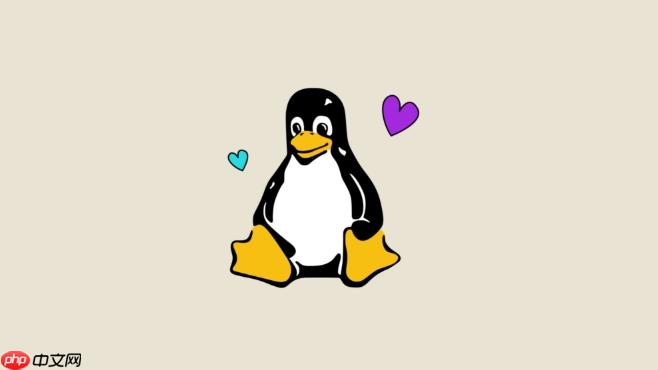
下面是一些实用的设置技巧和注意事项,适合不同使用场景。

TMOUT 是一个Bash内置的环境变量,单位为秒。当用户在终端中没有任何输入操作达到设定时间后,Shell 就会自动终止当前会话。
例如:

export TMOUT=300
表示5分钟后如果没有任何输入,当前Shell会话将自动退出。
需要注意的是,这个设置只对交互式Shell生效,并且必须导出(export)才能生效。
如果你希望为所有用户统一设置会话超时,可以修改系统的全局配置文件,通常是 /etc/profile 或 /etc/bash.bashrc(具体取决于你的发行版)。
打开配置文件:
sudo nano /etc/profile
在文件末尾添加:
export TMOUT=600 readonly TMOUT
加上 readonly 可以防止用户自行修改该值,增强安全性。
保存并退出,然后让所有用户重新加载配置或重新登录。
这种方式适用于服务器、共享环境等需要统一管理用户行为的场景。
有时候你可能只想对某些用户启用会话超时功能,而不是影响所有人。这时可以在对应用户的主目录下的 .bash_profile 或 .bashrc 文件中单独设置。
比如为用户 testuser 设置:
编辑其配置文件:
sudo nano /home/testuser/.bash_profile
添加:
export TMOUT=180
这样只有该用户受限制,其他用户不受影响。适合开发环境或有特殊需求的账户。
readonly,则需要root权限才能修改。基本上就这些。合理使用TMOUT能提升系统安全性,同时也不会给正常操作带来太多干扰。只要注意适用范围和设置方式,就能很好地平衡便利与安全之间的关系。
以上就是Linux如何配置用户会话超时 TMOUT环境变量设置技巧的详细内容,更多请关注php中文网其它相关文章!

每个人都需要一台速度更快、更稳定的 PC。随着时间的推移,垃圾文件、旧注册表数据和不必要的后台进程会占用资源并降低性能。幸运的是,许多工具可以让 Windows 保持平稳运行。

Copyright 2014-2025 https://www.php.cn/ All Rights Reserved | php.cn | 湘ICP备2023035733号